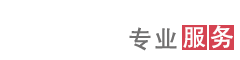热门
I-O Display——FAQ合集(一)
|
1.问:为什么看不到任何3D效果? 答:请先确认您观看的节目本身具有三维效果,3D节目在不配戴立体眼镜的情况下会看到轻微的重影。 2.问:为什么屏幕闪烁? 答:在电视上观看三维节目时,有些观众可能会发觉画面闪烁。为了尽量减少闪烁,您可以调低室内灯光亮度,或者关闭照明灯。室内光线越低,画面闪烁现象就越少。 3.问:为什么三维图像显示不正常? 答:请检查确认图像的极性正确。左侧图片应仅供左眼观看,右侧图片则应仅供右眼观看。H3D控制盒上的模式切换按钮可以在“左眼优先”和“右眼优先”视频格式之间进行切换。请确认H3D模式设置正确。 4.问:为什么三维图像的极性正确但图像仍然显示不正常? 答:每个人的视觉系统都存在轻微差异。三维图像的格式适合于普通头型尺寸和眼睛间距的观众。如果图像显示不正常,请尝试改变与显示器的距离,直至图像显示正常为止。 5.问:请问我的电视是否与三维投影系统兼容? 答:与立体投影系统兼容的电视机包括三星和三菱的DLP电视机以及配有3D同步输出端口的三星等离子电视机。该端口是三针接头,在兼容电视机被识别为三维端口。 6.问:三维投影系统是否需要计算机? 答:需要。计算机最低配置为双核处理器、2GB RAM以及配有DVI或HDMI输出的显卡,应能显示1080p图像。 7.问:是否能够在3D模式下收看普通的电视节目? 答:不能。目前软件只能处理以下文件格式:AVI、MOV、WMV、MPG、JPG(标清DVD为MPG2格式,所以不兼容)。观众还能在3D模式下查看谷歌地球。但本系统尚无法将无线、有线以及卫星视频信号转换为三维格式。 8.问:是否兼容蓝光技术? 答:目前软件尚不兼容蓝光。如果您的计算机内安装了蓝光驱动,您可以在3D模式下播放标清DVD,在2D模式下播放蓝光光盘。但是,您无法将蓝光光盘转换成3D格式。 9.问:是否可以在三维模式下进行Xbox、PS2/PSC、Wii等游戏? 答:这些游戏的文件格式与三维投影系统不兼容。但有很多其它的PC游戏都可以进行三维播放。为了确保对这些游戏进行三维播放,用户需要分别购买相应的3D游戏驱动。i-O Displayi-O Display为用户提供了一个驱动程序软件包,其中包括最流行的10项游戏的驱动程序。 10.问:如何使用i-glasses PC/SVGA Pro 3D运行电脑游戏应用程序? 答:要查看游戏等PC程序,i-O Display建议您使用nVidia显卡和nVidia 3D立体驱动程序。 11.问:如何使用i-glasses PC/SVGA Pro 3D从我的电脑上观赏三维DVD光盘? 答:i-O Display不建议采用这种方法,因为图像闪烁现象会比较严重。但如果您仍然希望使用这种播放方式,您需要使用i-O Display的MM游戏加密狗(#103904-$39.95),全新的H3D.exe文件。 安装PowerDVD软件以后,您需要在全屏模式下输出640 x 480分辨率图像。请确认软件配置屏幕中的“Forced Weave”(强制关闭反交错)选项已被选中,要浏览PowerDVD配置屏幕,请右击图标,然后选择“属性”。在“属性”窗口中。双击“Video”标签,然后选择“Forced Weave”选项。 硬件连接:将MM游戏加密狗与显卡VGA输出端口连接;将i-glasses的SVGA连接线与加密狗连接电缆适配器;点击工具栏上的图标激活H3D.exe文件并选择“stereo normal”选项;然后启动PowerDVD软件和DVD机。由于DVD的输出频率会保持在60Hz,观众可能会观察到较明显的图像闪烁。 12.问:是否可以将i-glasses视频(HRV)或HRV Pro与计算机连接使用? 答:i-glasses视频(HRV)和HRV Pro两款机型仅能接受NTSC或PAL制式视频输入信号,不接受电脑的VGA输入。然而,根据显卡类型的不同,某些PC机和笔记本电脑的DVD驱动器可以输出NTSC视频信号。一种替代方法是使用i-glasses SVGA机型,可与用户电脑的15针VGA端口直接连接。 13.问:可以看到视频图像,但屏幕出现滚动、闪烁或歪曲的问题。 答:i-glasses VIDEO(HRV)要求非常精确的视频源信号,NTSC制式为60赫兹;PAL制式为50Hz。但类似DVD、录像机、摄像机等视频源设备的输出信号的频率较低,并不精确。要确定您的视频设备是否存在这一问题,您可以尝试将i-glasses与不同的视频设备连接,如果发现i-glasses在某些设备上可以正常使用,而在另一些设备上工作不正常,则证明是视频设备出现问题,而不是i-glasses有问题。目前i-glasses VIDEO(HRV)尚不能与所有的视频设备都兼容。 14.问:电源灯亮,但屏幕上没有显示图像。 答:i-glasses VIDEO(HRV)在接通电源后会立即开始获取视频信号。如果检测不到信号,i-glasses将自动进入“待机”模式。所以必须在打开i-glasses之前打开视频源设备。 15.问:i-glasses VIDEO(HRV)是否可与电视机连接? 答:总体来说,不能将i-glasses VIDEO(HRV)直接连接到电视上。大多数电视机没有视频输出能力。解决的办法是将i-glasses连接到录像机或有线电视机顶盒上,然后使用设备上的调谐器选择想要观看的频道。 16.问:有哪些操作要求? 答:请注意:在连接i-glasses之前,请事先调整好计算机的分辨率和刷新频率。 17.问:我的i-glasses已经启动,但屏幕上没有显示图像。 答:在连接i-glasses之前,请确认将计算机最大分辨率输入设置为800 x 600,刷新频率设置为60至100赫兹之间。另外,请确保在打开i-glasses之前启动电脑。 18.问:为什么我的i-glasses PC(SVGA)出现图像闪烁? 答:请确保计算机的刷新频率设置在60至100赫兹之间。刷新率设置超出此范围会导致i-glasses出现图像闪烁。如果刷新率设置正确,而仍然出现图像闪烁,那么,请多尝试几次更改频率,比如改成75赫兹或85赫兹等等。 19.问:图像出现分辨率损失。 答:请确保您的计算机分辨率设置为800 x 600。如果您的输入是640 x 480分辨率,i-glasses会把图像放大为800 x 600。但是,如果您的输入是1024 x 768(或其他高于800 x 600的分辨率),i-glasses会把图像缩小到800 x 600。当图像被缩小时,将会出现横向和纵向的分辨率损失。 20.问:我的i-glasses PC/SVGA和Pro 3D无法在笔记本电脑上运行。 答:首先请确认将i-glasses PC/SVGA和Pro 3D与笔记本电脑的15针标准VGA输出端口正确连接,并确认i-glasses与电源适配器连接正常,或者电池安装正常(电池需单独购买)。如果i-glasses与计算机连接正常,电源连接也正常,而仍然没有图像显示,那么问题可能出在计算机上。许多笔记本电脑不能向笔记本电脑屏幕和第二个监视器同时输出VGA信号。用户可以在i-glasses显示图像之前关闭电脑屏幕,或者,也可以激活电脑上的第二个VGA输出端口,当然如果为即插即用则不用提前激活。在这种情况下,请查看笔记本电脑使用手册了解如何关闭电脑屏幕和/或如何激活第二个VGA输出端口。 21.问:无法使用i-glasses PC/SVGA和Pro 3D观看视频。 答:i-glasses PC/SVGA和Pro 3D的全部机型仅可接受标准VGA输入信号,而不接受NTSC或PAL视频信号。因此,i-glasses PC/SVGA和Pro 3D不能与录像机、电视机、DVD、摄像机等视频设备连接使用。但如果您的电脑输出VGA格式信号,则可以佩戴i-glasses PC/SVGA和Pro 3D视频眼镜观看安装有PC机DVD驱动的笔记本电脑的视频图像。请查看您的计算机使用手册,并确认您的计算机能够以VGA格式输出视频。 22.问:我的i-glasses无法通电。 答:目前*所有的i-glasses机型均需要使用9V 800mu电源,电源在产品中随附。或者,您也可以选择使用i-O Display的便携式锂电池**(#501739),电池属于产品附件,可以在i-glasses经销商处购买或直接从制造商购买。 首先请确认电源完全插入功能电源插座,然后确认电源的保护插头与i-glasses连接线另一端的插座连接正确。请查阅产品附带的快速入门说明中的i-glasses电源连接图。 最后,请检查i-glasses的连接线位于左侧孔上方的插头内。***这种线路连接总体上说还是很小巧的。拔下从i-glasses连接线,检查接头引脚是否直立且完好无损。确保连接正确后,请按下并释放i-glasses右上方的电源按钮。电源按钮旁的LED指示灯应当点亮。 * 旧的(2003年以前)i-glasses机型,包括i-glasses VIO、i-glasses、i-glasses X2、i-glasses LC以及i-glasses LCB,需要6V的电源适配器。上述机型的电源适配器不适用于i-glasses HRV或i-glasses SVGA机型。如果同时拥有新旧两种机型,请确认两种机型各自使用正确的电源适配器。 ** 由于电源要求不同,i-glasses 2003年前旧机型的便携电池与i-glasses HRV和SVGA机型的电池不同。请确保选用正确的电池。请到经销商和制造厂处购买适用的便携电池。 *** 随着在以往十年内i-glasses生产线的不断扩大,i-glasses连接线进行了许多更改。请确保选用正确的连接线。 |
电话:010-50951355 传真:010-50951352 邮箱:sales@souvr.com ;点击查看区域负责人电话
手机:13811546370 / 13720091697 / 13720096040 / 13811548270 /
13811981522 / 18600440988 /13810279720 /13581546145